解决Win7系统wifi断开
如何解决电脑无法连接到WiFi故障
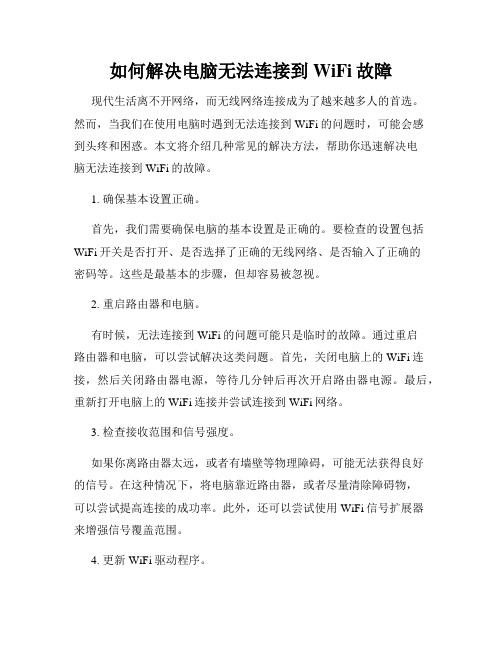
如何解决电脑无法连接到WiFi故障现代生活离不开网络,而无线网络连接成为了越来越多人的首选。
然而,当我们在使用电脑时遇到无法连接到WiFi的问题时,可能会感到头疼和困惑。
本文将介绍几种常见的解决方法,帮助你迅速解决电脑无法连接到WiFi的故障。
1. 确保基本设置正确。
首先,我们需要确保电脑的基本设置是正确的。
要检查的设置包括WiFi开关是否打开、是否选择了正确的无线网络、是否输入了正确的密码等。
这些是最基本的步骤,但却容易被忽视。
2. 重启路由器和电脑。
有时候,无法连接到WiFi的问题可能只是临时的故障。
通过重启路由器和电脑,可以尝试解决这类问题。
首先,关闭电脑上的WiFi连接,然后关闭路由器电源,等待几分钟后再次开启路由器电源。
最后,重新打开电脑上的WiFi连接并尝试连接到WiFi网络。
3. 检查接收范围和信号强度。
如果你离路由器太远,或者有墙壁等物理障碍,可能无法获得良好的信号。
在这种情况下,将电脑靠近路由器,或者尽量清除障碍物,可以尝试提高连接的成功率。
此外,还可以尝试使用WiFi信号扩展器来增强信号覆盖范围。
4. 更新WiFi驱动程序。
有时候,电脑无法连接到WiFi可能是由于过时的或不兼容的WiFi 驱动程序引起的。
在这种情况下,更新驱动程序可能会解决问题。
你可以通过进入电脑的设备管理器,找到WiFi适配器并选择更新驱动程序来完成此操作。
如果找不到适合的驱动程序,可以尝试在制造商的官方网站上下载并安装最新的驱动程序。
5. 重置网络设置。
如果经过上述步骤仍无法解决问题,可以尝试重置网络设置。
在Windows系统中,可以打开“控制面板”,选择“网络和Internet”,然后点击“网络和共享中心”,在左侧选择“更改适配器设置”,右键点击WiFi连接并选择“属性”,最后点击“重置”按钮。
请注意,此操作将清除所有网络设置,并重置为默认值。
因此,在重置之前请确保你了解自己的网络设置信息。
6. 检查路由器设置和密码。
win7网络连接正常但是上不了网
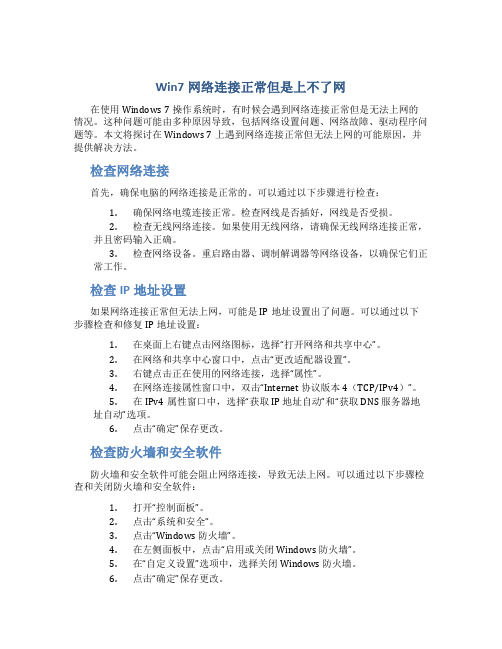
Win7网络连接正常但是上不了网在使用Windows 7操作系统时,有时候会遇到网络连接正常但是无法上网的情况。
这种问题可能由多种原因导致,包括网络设置问题、网络故障、驱动程序问题等。
本文将探讨在Windows 7上遇到网络连接正常但无法上网的可能原因,并提供解决方法。
检查网络连接首先,确保电脑的网络连接是正常的。
可以通过以下步骤进行检查:1.确保网络电缆连接正常。
检查网线是否插好,网线是否受损。
2.检查无线网络连接。
如果使用无线网络,请确保无线网络连接正常,并且密码输入正确。
3.检查网络设备。
重启路由器、调制解调器等网络设备,以确保它们正常工作。
检查IP地址设置如果网络连接正常但无法上网,可能是IP地址设置出了问题。
可以通过以下步骤检查和修复IP地址设置:1.在桌面上右键点击网络图标,选择“打开网络和共享中心”。
2.在网络和共享中心窗口中,点击“更改适配器设置”。
3.右键点击正在使用的网络连接,选择“属性”。
4.在网络连接属性窗口中,双击“Internet 协议版本 4(TCP/IPv4)”。
5.在IPv4属性窗口中,选择“获取 IP 地址自动”和“获取 DNS 服务器地址自动”选项。
6.点击“确定”保存更改。
检查防火墙和安全软件防火墙和安全软件可能会阻止网络连接,导致无法上网。
可以通过以下步骤检查和关闭防火墙和安全软件:1.打开“控制面板”。
2.点击“系统和安全”。
3.点击“Windows 防火墙”。
4.在左侧面板中,点击“启用或关闭Windows 防火墙”。
5.在“自定义设置”选项中,选择关闭Windows 防火墙。
6.点击“确定”保存更改。
检查网络驱动程序网络连接问题可能由网络驱动程序问题引起。
可以通过以下步骤检查和更新网络驱动程序:1.在桌面上右键点击“计算机”,选择“管理”。
2.在计算机管理窗口中,选择“设备管理器”。
3.展开“网络适配器”选项。
4.右键点击网络适配器,选择“更新驱动程序软件”。
win7电脑出现网络连接中断怎么办

win7电脑出现网络连接中断怎么办
win7电脑出现网络连接中断怎么办
1.其实出现上述所说的情况,多半是与电脑的电源设置选项有关的,想要解决这个问题,就将电源项更改一下即可。
2.咱们在屏幕右下角的任务栏窗口中找到网路连接图标,然后右键点击,选择打开网络和共享中心。
3.咱们找到目前正在使用的网络连接图标,注意在出现的窗口中可能有很多图标,但是咱们要选择的是目前正在使用的那一个,往往有绿色的信号标志。
,找到后右键点击,选择属性。
4.在弹出来的窗口中点击配置按钮,然后就可以看到这里有一个“允许计算机关闭此设备以节约电源“的选项,默认应该是勾选上的,咱们直接把勾选去掉,然后点击确定即可。
win7网络连接正常但无法上网怎么解决
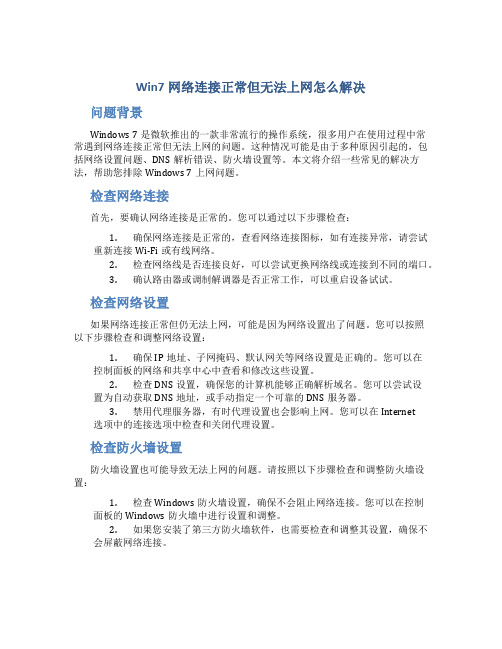
Win7网络连接正常但无法上网怎么解决问题背景Windows 7是微软推出的一款非常流行的操作系统,很多用户在使用过程中常常遇到网络连接正常但无法上网的问题。
这种情况可能是由于多种原因引起的,包括网络设置问题、DNS解析错误、防火墙设置等。
本文将介绍一些常见的解决方法,帮助您排除Windows 7上网问题。
检查网络连接首先,要确认网络连接是正常的。
您可以通过以下步骤检查:1.确保网络连接是正常的,查看网络连接图标,如有连接异常,请尝试重新连接Wi-Fi或有线网络。
2.检查网络线是否连接良好,可以尝试更换网络线或连接到不同的端口。
3.确认路由器或调制解调器是否正常工作,可以重启设备试试。
检查网络设置如果网络连接正常但仍无法上网,可能是因为网络设置出了问题。
您可以按照以下步骤检查和调整网络设置:1.确保IP地址、子网掩码、默认网关等网络设置是正确的。
您可以在控制面板的网络和共享中心中查看和修改这些设置。
2.检查DNS设置,确保您的计算机能够正确解析域名。
您可以尝试设置为自动获取DNS地址,或手动指定一个可靠的DNS服务器。
3.禁用代理服务器,有时代理设置也会影响上网。
您可以在Internet选项中的连接选项中检查和关闭代理设置。
检查防火墙设置防火墙设置也可能导致无法上网的问题。
请按照以下步骤检查和调整防火墙设置:1.检查Windows防火墙设置,确保不会阻止网络连接。
您可以在控制面板的Windows防火墙中进行设置和调整。
2.如果您安装了第三方防火墙软件,也需要检查和调整其设置,确保不会屏蔽网络连接。
检查网络驱动程序有时候,网络驱动程序可能会出现问题,导致无法正常连接网络。
请按照以下步骤检查和更新网络驱动程序:1.在设备管理器中查看网络适配器,确保网络适配器的驱动程序是最新的。
2.如果发现有更新的驱动程序可用,可以尝试更新网络适配器的驱动程序,然后重新启动计算机。
重置网络设置如果以上方法都无法解决问题,您可以尝试重置网络设置,恢复网络连接到初始状态。
windows7系统网速不稳定总断断续续怎么解决
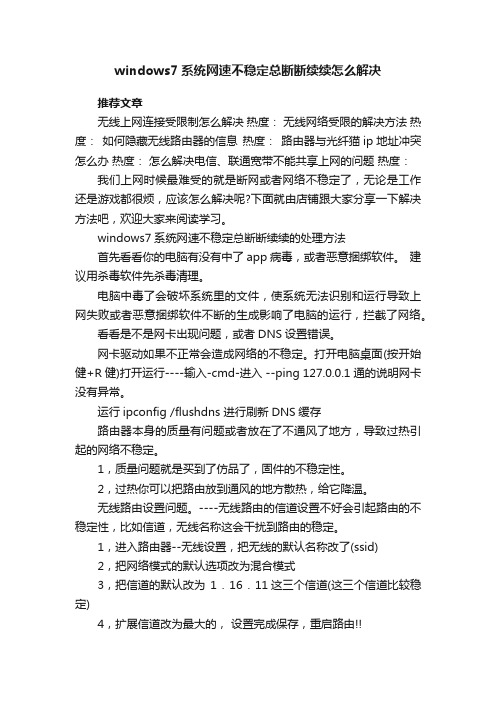
windows7系统网速不稳定总断断续续怎么解决推荐文章无线上网连接受限制怎么解决热度:无线网络受限的解决方法热度:如何隐藏无线路由器的信息热度:路由器与光纤猫ip地址冲突怎么办热度:怎么解决电信、联通宽带不能共享上网的问题热度:我们上网时候最难受的就是断网或者网络不稳定了,无论是工作还是游戏都很烦,应该怎么解决呢?下面就由店铺跟大家分享一下解决方法吧,欢迎大家来阅读学习。
windows7系统网速不稳定总断断续续的处理方法首先看看你的电脑有没有中了app病毒,或者恶意捆绑软件。
建议用杀毒软件先杀毒清理。
电脑中毒了会破坏系统里的文件,使系统无法识别和运行导致上网失败或者恶意捆绑软件不断的生成影响了电脑的运行,拦截了网络。
看看是不是网卡出现问题,或者DNS设置错误。
网卡驱动如果不正常会造成网络的不稳定。
打开电脑桌面(按开始健+R健)打开运行----输入-cmd-进入 --ping 127.0.0.1 通的说明网卡没有异常。
运行ipconfig /flushdns 进行刷新DNS缓存路由器本身的质量有问题或者放在了不通风了地方,导致过热引起的网络不稳定。
1,质量问题就是买到了仿品了,固件的不稳定性。
2,过热你可以把路由放到通风的地方散热,给它降温。
无线路由设置问题。
----无线路由的信道设置不好会引起路由的不稳定性,比如信道,无线名称这会干扰到路由的稳定。
1,进入路由器--无线设置,把无线的默认名称改了(ssid)2,把网络模式的默认选项改为混合模式3,把信道的默认改为1 . 16 . 11这三个信道(这三个信道比较稳定)4,扩展信道改为最大的,设置完成保存,重启路由!!无线密码设置过于简单,一些人增网太多导致抢网络而断开。
现在一些人利用无线密码爆破软件进行解除无线密码。
一个路由器的上线数是有限的,如果人上的太多会被限制一些用户,信号就会消弱。
路由器系统版本过低,升级路由器的系统版本。
先查看路由器的型号,然后下载最新的版本,下好了进入路由器,---系统设置--路由固件升级相关阅读windowsXP网速不稳定上网总是断断续续处理方法01首先点击电脑右下方的电脑标志。
电脑连接不上WiFi解决办法大全

电脑连接不上WiFi解决办法大全随着科技的不断发展,电脑已经成为我们生活中必不可少的一部分。
然而,有时候我们会面临电脑无法连接WiFi的问题,这给我们的工作和学习带来了很多困扰。
本文将为大家介绍一些常见的电脑连接不上WiFi的解决办法,希望能够帮助大家解决问题。
一、确保WiFi开关处于打开状态首先,请确保你的电脑的WiFi开关是打开的。
有时候我们会不小心将电脑的WiFi开关关闭,导致无法连接WiFi。
如果WiFi开关处于关闭状态,只需轻轻按下开关即可打开WiFi功能。
二、检查WiFi密码的正确性如果电脑连接不上WiFi,有可能是因为WiFi密码输入错误。
请检查您输入的密码是否与WiFi路由器设置的密码一致。
有时候我们会在输入密码时出错,这时可以尝试删除密码后重新输入,确保密码的准确性。
三、重启电脑和WiFi路由器重启电脑和WiFi路由器是解决连接问题的一种有效方法。
关机后等待几分钟,然后再重新启动电脑和WiFi路由器。
这样可以清除掉可能存在的临时问题,重新建立网络连接。
四、检查WiFi信号强度WiFi信号强度不足也会导致电脑无法连接WiFi。
请确保电脑与WiFi路由器之间的距离适中,并且没有其他物体遮挡WiFi信号。
如果可能的话,将电脑尽量靠近WiFi路由器,以提高信号的强度。
五、更新无线网卡驱动程序无线网卡驱动程序是电脑连接WiFi的关键组件。
如果驱动程序过期或损坏,可能会导致连接问题。
您可以访问电脑制造商的官方网站,下载并安装最新的无线网卡驱动程序。
六、使用网络故障排除工具大多数操作系统都提供了网络故障排除工具,可以帮助我们诊断和解决连接问题。
您可以尝试运行操作系统提供的网络故障排除工具,按照提示检查和修复网络连接问题。
七、重置网络设置如果以上方法都无法解决问题,您可以尝试重置网络设置。
在Windows系统中,您可以打开控制面板,找到网络和Internet选项,选择网络和共享中心,然后点击更改适配器设置。
win7网络连接正常但无法上网怎么办
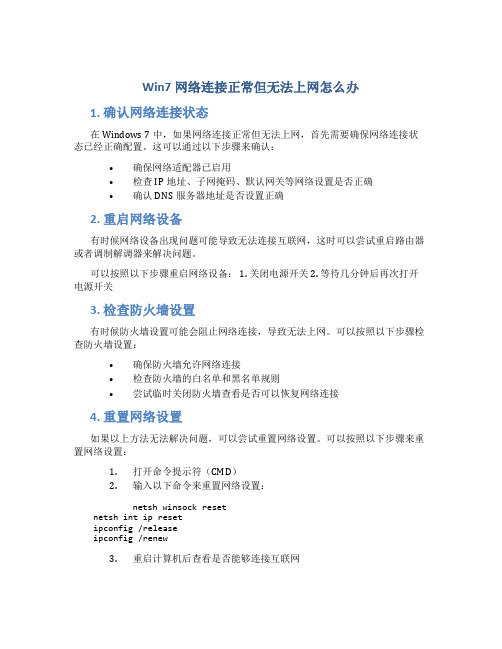
Win7网络连接正常但无法上网怎么办1. 确认网络连接状态在Windows 7中,如果网络连接正常但无法上网,首先需要确保网络连接状态已经正确配置。
这可以通过以下步骤来确认:•确保网络适配器已启用•检查IP地址、子网掩码、默认网关等网络设置是否正确•确认DNS服务器地址是否设置正确2. 重启网络设备有时候网络设备出现问题可能导致无法连接互联网,这时可以尝试重启路由器或者调制解调器来解决问题。
可以按照以下步骤重启网络设备: 1. 关闭电源开关 2. 等待几分钟后再次打开电源开关3. 检查防火墙设置有时候防火墙设置可能会阻止网络连接,导致无法上网。
可以按照以下步骤检查防火墙设置:•确保防火墙允许网络连接•检查防火墙的白名单和黑名单规则•尝试临时关闭防火墙查看是否可以恢复网络连接4. 重置网络设置如果以上方法无法解决问题,可以尝试重置网络设置。
可以按照以下步骤来重置网络设置:1.打开命令提示符(CMD)2.输入以下命令来重置网络设置:netsh winsock resetnetsh int ip resetipconfig /releaseipconfig /renew3.重启计算机后查看是否能够连接互联网5. 检查网络驱动程序有时候网络驱动程序可能会出现问题导致无法连接互联网,可以尝试更新或者重新安装网络驱动程序来解决问题。
可以按照以下步骤来更新网络驱动程序:1.打开设备管理器2.找到网络适配器,右键点击选择“更新驱动程序”3.如果无法更新驱动程序,可以尝试卸载后重新安装驱动程序6. 重置TCP/IP协议有时候TCP/IP协议出现问题也会导致无法连接互联网,可以尝试重置TCP/IP 协议来解决问题。
可以按照以下步骤来重置TCP/IP协议:1.打开命令提示符(CMD)并以管理员权限运行2.输入以下命令来重置TCP/IP协议:netsh int ip reset resetlog.txt3.重启计算机后查看是否能够连接互联网结论在Windows 7系统中,当网络连接正常但无法上网时,通常可以通过确认网络连接状态、重启网络设备、检查防火墙设置、重置网络设置、检查网络驱动程序和重置TCP/IP协议等方法来解决问题。
Win7系统笔记本无线WiFi连接不稳定总是断网怎么办
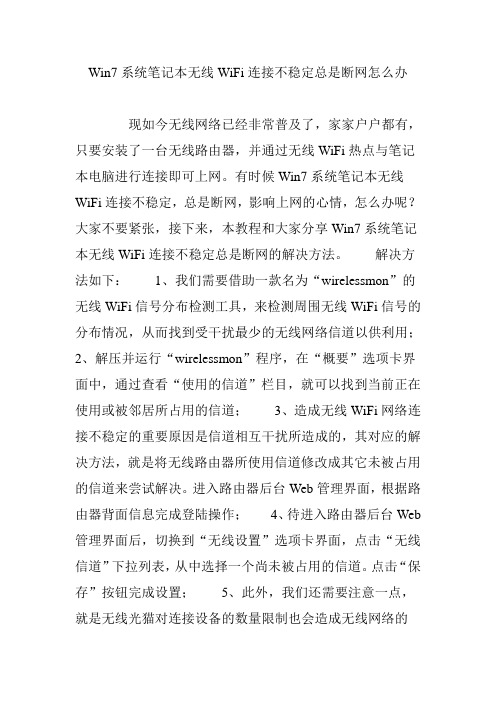
Win7系统笔记本无线WiFi连接不稳定总是断网怎么办现如今无线网络已经非常普及了,家家户户都有,只要安装了一台无线路由器,并通过无线WiFi热点与笔记本电脑进行连接即可上网。
有时候Win7系统笔记本无线WiFi连接不稳定,总是断网,影响上网的心情,怎么办呢?大家不要紧张,接下来,本教程和大家分享Win7系统笔记本无线WiFi连接不稳定总是断网的解决方法。
解决方法如下:1、我们需要借助一款名为“wirelessmon”的无线WiFi信号分布检测工具,来检测周围无线WiFi信号的分布情况,从而找到受干扰最少的无线网络信道以供利用;2、解压并运行“wirelessmon”程序,在“概要”选项卡界面中,通过查看“使用的信道”栏目,就可以找到当前正在使用或被邻居所占用的信道;3、造成无线WiFi网络连接不稳定的重要原因是信道相互干扰所造成的,其对应的解决方法,就是将无线路由器所使用信道修改成其它未被占用的信道来尝试解决。
进入路由器后台Web管理界面,根据路由器背面信息完成登陆操作;4、待进入路由器后台Web 管理界面后,切换到“无线设置”选项卡界面,点击“无线信道”下拉列表,从中选择一个尚未被占用的信道。
点击“保存”按钮完成设置;5、此外,我们还需要注意一点,就是无线光猫对连接设备的数量限制也会造成无线网络的不稳定。
由于网络运营商出于网络安全及网速合理分配方面的考虑,可能会对连接到无线光猫的设备数量进行限制。
对此可以通过以下方法进行破解;6、进入“光纤路由器”后台Web界面,切换到“网络”-“WLAN配置”选项卡,修改无线网络“连接设备的数量”,以突破光猫对连接设备的数量限制;7、如果以上方法无法破解光猫对连接设备的数量限制,则需要另购无线路由器来实现无线网络的扩展,以及突破连接设备数量的限制。
将无线路由器WAN口与光猫其中一个“网口”连接即可;8、接下来进入无线路由器后台Web管理界面,切换到“路由设置”-“网络设置”选项卡,根据光猫分配IP地址的方式来设置“WAN 口连接类型”;9、切换到“DHCP服务器”选项卡,勾选“开启DHCP服务器”,同时设置“IP地址池范围”,以允许更多设备连接无线路由器进行上网。
- 1、下载文档前请自行甄别文档内容的完整性,平台不提供额外的编辑、内容补充、找答案等附加服务。
- 2、"仅部分预览"的文档,不可在线预览部分如存在完整性等问题,可反馈申请退款(可完整预览的文档不适用该条件!)。
- 3、如文档侵犯您的权益,请联系客服反馈,我们会尽快为您处理(人工客服工作时间:9:00-18:30)。
Win7系统下连接wifi一段时间就自动断线怎么办【图文】
使用笔记本电脑、手机、平板的人们越来越多,而想要让这些设备都能够方便上网,就需要用到Wifi无线网络,所以很多家庭都会安装无线路由器,但是无线网络的掉线问题一直是不好解决,特别是在Win7系统下,最近有用户反映说一开始可以连接到
Wifi,但是一段时间后就自动断线,导致无法继续上网,遇到这种情况通常不是网络环境不好,而是Win7系统无线网卡的配置问题,下面跟随win7之家来学习一下具体解决方法如下。
原因分析:因为Win7系统定时地刷新了周围的无线网线,一但无线网卡搜索到附近的无线信号,那么即会出现自动连接那些无线信号,这也就导致了Win7无线Wifi出现断线问题。
解决方法:
1、所以我们可以在Win7系统开始菜单中,打开运行对话框,然后输入CMD命令,调出命令提示符窗口;
2、接着在命令提示符窗口中,输入netsh wlan set autoconfig enabled=no interface="无线网络连接"命令,再按下回车键即,即系统会弹出“已接在接口无线网络连接上,禁用自动配置”,此时你再来查看Win7系统任务栏处的网络菜单中查找不到其他的无线Wifi;
3、如果你再开启该无线网络自动配置功能,只需要将no命令修改为yes就行了。
以上就是Win7系统下连接wifi一段时间就自动断线的解决方法,导致Wifi掉线的问题其实很有很多,可能是信号干扰,可能是路由器问题,也可能是病毒导致或硬件故
障等等,但是这些问题都可以很明显的检查出来,如果大家遇到无线网卡配置问题时,就可以参照上面的步骤操作解决吧。
